PrestaShop
O módulo Efí para Prestashop permite receber pagamentos por meio do checkout transparente da nossa API. Compatível com a versão 8.1.x do PrestaShop.
Este é o Módulo de integração fornecido pela Efí para PrestaShop. Com ele, o proprietário da loja pode optar por receber pagamentos por boleto bancário e/ou cartão de crédito. Todo processo é realizado por meio do checkout transparente. Com isso, o comprador não precisa sair do site da loja para efetuar o pagamento.
1. Requisitos
- Versão do PHP:
8.1.x - Versão do PrestaShop:
8.1.x
 Importante!
Importante!Os requisitos do sistema foram definidos de acordo com os nossos testes. Se seu sistema não se encaixa nos requisitos, não significa que o módulo não vai funcionar em seu PrestaShop, mas sim, que não testamos no mesmo ambiente. Portanto, não garantimos o funcionamento deste módulo em ambientes diferentes dos citados acima.
2. Instalação do Módulo
O módulo da Efí para PrestaShop pode ser instalado de duas formas diferentes:
- Instalação Automática: utilizando o arquivo de instalação do módulo compactado através da ferramenta de adicionar novos Módulos do PrestaShop;
Instalação Automática
Faça o download da última versão do módulo (arquivo "EfiPayPrestashop.zip");
Acesse a administração da sua loja, em
Módulos > Gerenciador de Módulos > Enviar um móduloe envie o arquivo "EfiPayPrestashop.zip" que você acabou de baixar;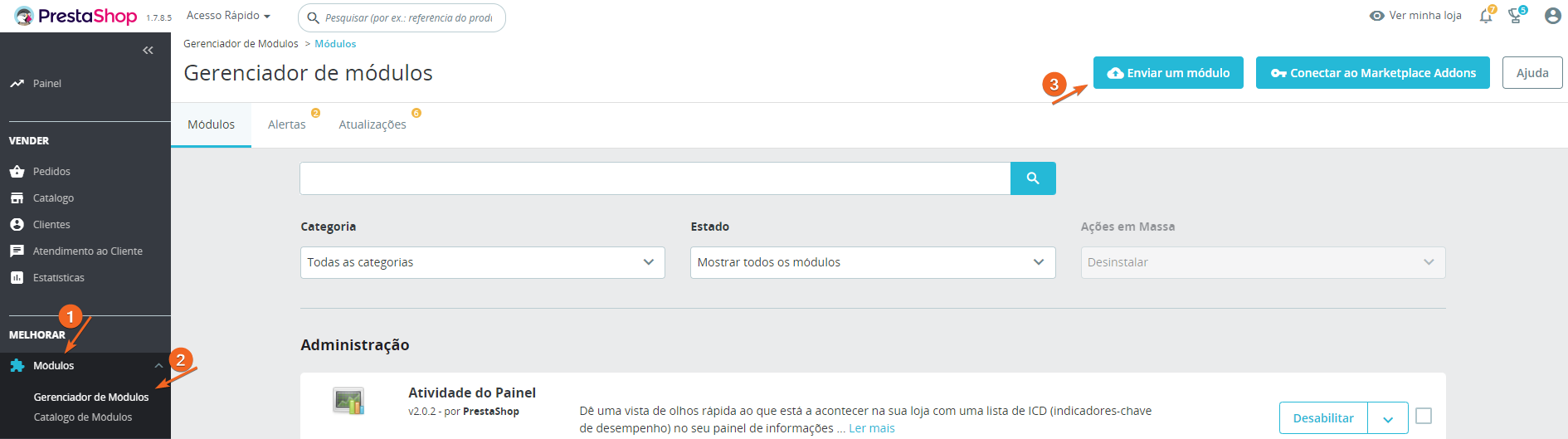
Enviar o módulo
Depois de enviar o módulo para sua loja, clique em
Configurare aguarde a finalização do processo.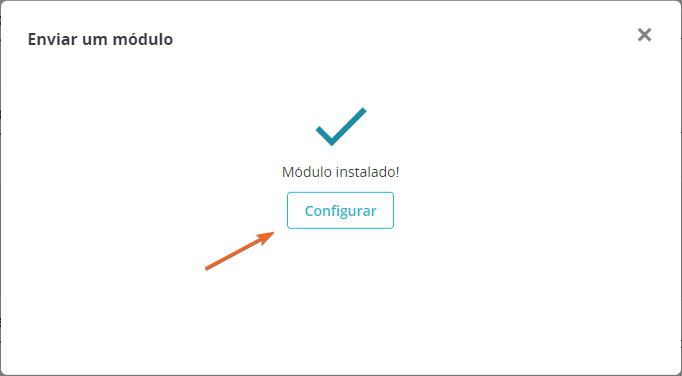
Módulo instalado
3. Configurações do Plugin Efí para PrestaShop
Para configurar o Módulo da Efí para Prestashop, ao clicar em Configurar, no passo anterior, automaticamente já redireciona para a tela de configuração. Ou então, o lojista deverá acessar a interface administrativa da loja virtual e, no menu principal, acessar a opção Módulos > Gerenciador de Módulos. Procure pelo módulo da Efí na lista que será exibida e depois clique em Configurar, conforme imagem abaixo:
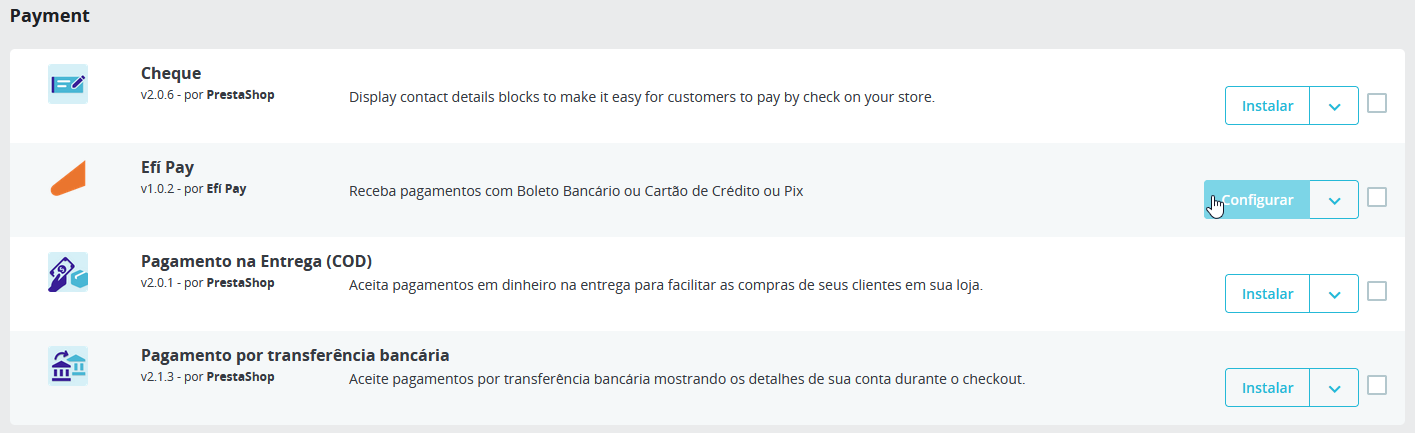
Configuração do Plugin
Ao entrar na configuração do módulo, a seguinte interface será exibida:

Interface do Plugin Efí
Credenciais
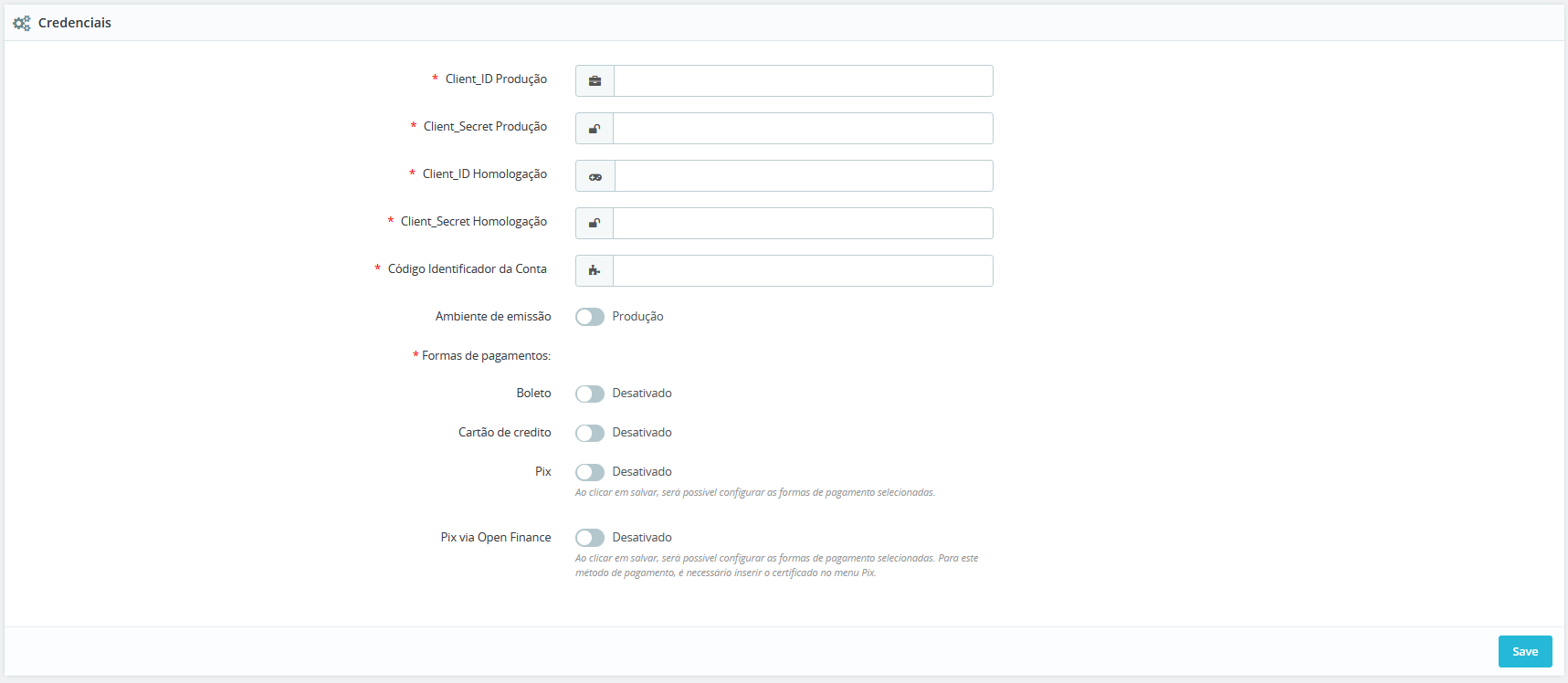
Configurações das Credenciais e Ambiente
Nesta seção, é necessário informar as credenciais de sua aplicação, isto é, o "Client_Id" e "Client_Secret" (veja onde localizar, de acordo com o ambiente: desenvolvimento e produção) da sua aplicação e o identificador de conta obtidos na aplicação criada na Efí.
O lojista deverá inserir as credenciais de aplicação Efí nos respectivos campos. Para ter acesso a essas credenciais, você deverá criar uma nova aplicação Efí ou utilizar uma já existente. Para criar uma aplicação, entre em sua conta Efí, acesse
API > Minhas Aplicações > Nova aplicação. Escolha um nome e crie a nova aplicação. Agora já já terá acesso às credenciais da aplicação. Copie-as e insira nos respectivos campos da aba "Credenciais" em sua loja (Client_Id e Client_Secret de produção e desenvolvimento).Insira o identificador de conta Efí.
 Atenção!
Atenção!Importante salientar que os boletos gerados em sandbox não são válidos e não podem ser pagos, possuem a linha digitável "zerada" e uma marca d'água ao fundo informando ser um boleto de teste.
Os pagamentos de cobranças de sandbox utilizando cartão de crédito são fictícios, mesmo se utilizar um cartão "real". Todos os pagamentos de cartão neste ambiente terão o pagamento confirmado automaticamente, mas é apenas uma alteração de status para "Pago". Este recurso permite que você teste a notificação do status paid.
Isso significa que todos os pagamentos realizados em sandbox não são reais e, portanto, não há cobrança de nenhuma importância financeira.
É importante saber que as palavras Playground, Sandbox e Ambiente de Desenvolvimento, no contexto da Efí, são sinônimos no sentido de fazerem referência ao local de testes que oferecemos em que você pode testar à vontade sua integração com a API.
Nesta seção também, você deverá configurar as seguintes propriedades:
Ambiente de emissão: Configure se deseja ativar o módulo em Homologação (ambiente de testes) ou Produção (cobrança real);
Formas de Pagamento: Selecione as opções de pagamento que deseja receber: Boleto, Cartão de Crédito e/ou Pix.
Ao clicar em Salvar, será possível configurar as formas de pagamento selecionadas. Então, surgirão as seguintes seções:
Configurações do Boleto
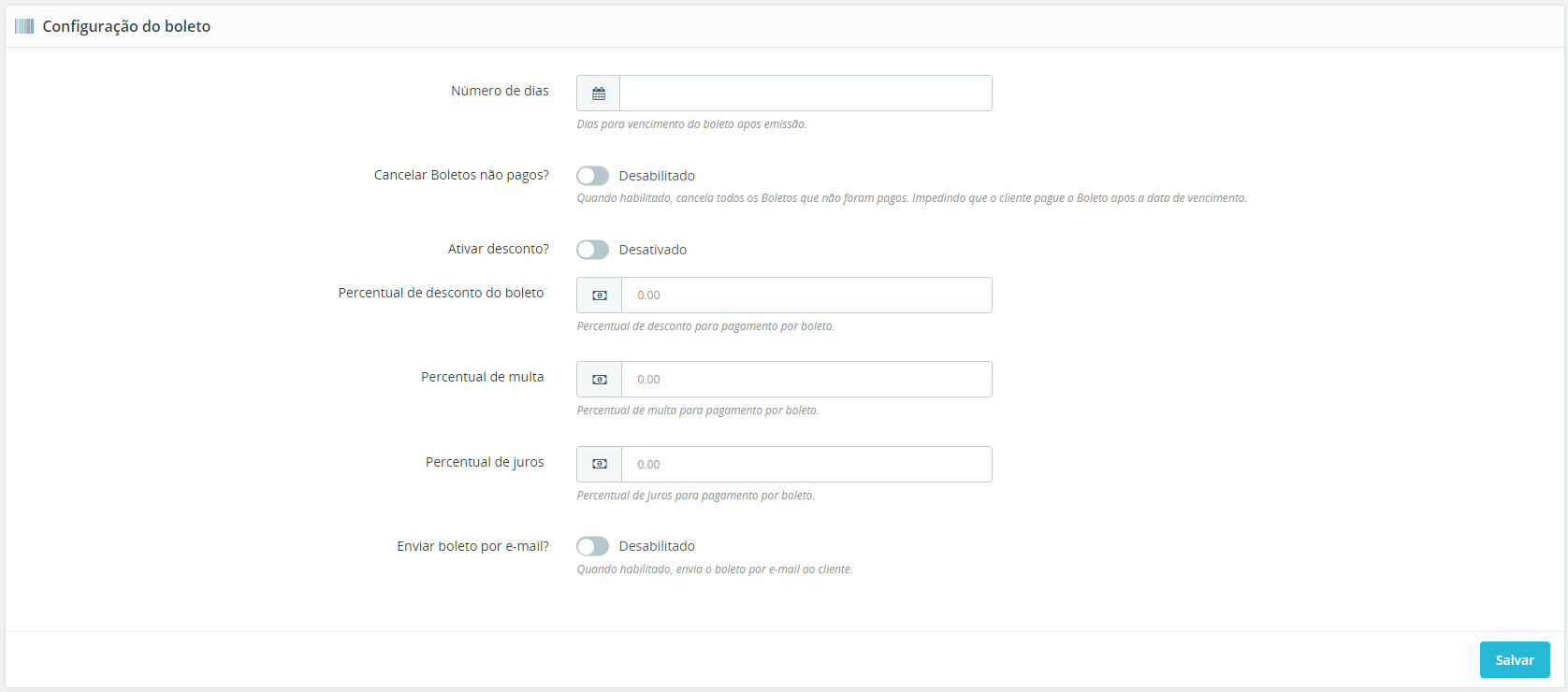
Configurações do Boleto
Nesta seção, as seguintes propriedades podem ser configuradas:
Número de dias: Configure o número de dias corridos para vencimento do Boleto.
Cancelar Boletos não pagos?: Quando habilitado, cancela todos os Boletos que não foram pagos. Impedindo que o cliente pague o Boleto após a data de vencimento.
Ativar desconto?: Quando habilitado, será aplicado desconto para pagamentos com Boleto.
Percentual de desconto do boleto: Defina o percentual de desconto para pagamentos com Boleto.
Percentual de multa: Defina se deseja aplicar multa em caso de atraso no pagamento do boleto
Percentual de juros: Defina se deseja aplicar juros em caso de atraso no pagamento do boleto.
Enviar boleto por e-mail?: Quando habilitado, o boleto será enviado por e-mail ao cliente.
Configurações do Pix
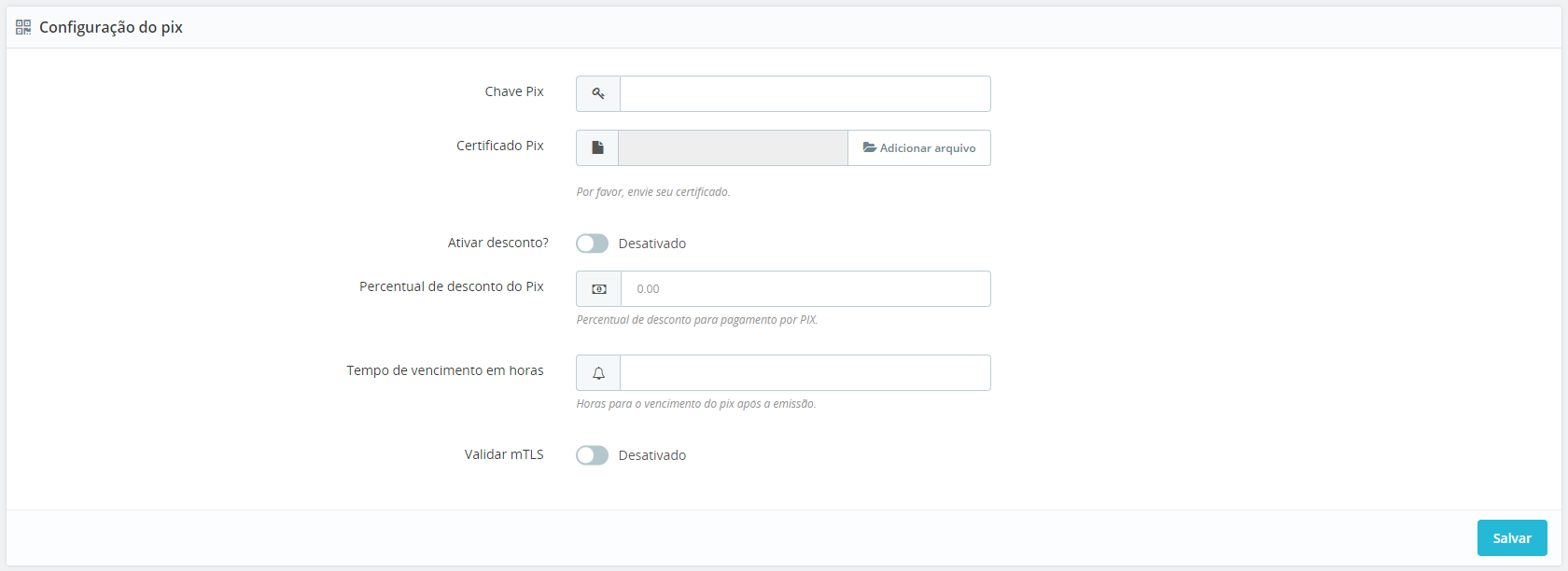
Configurações do Pix
- Chave Pix: Insira sua chave Pix cadastrada na Efí. Se ainda não cadastrou, veja nosso artigo sobre Como cadastrar chaves Pix na Efí.
 Chave Pix
Chave PixCaso a sua chave Pix esteja cadastrada como número de telefone, não se esqueça de seguir o padrão definido pelo BACEN informando +55 DDD e o número, exemplo: +5531988887777
- Certificado Pix: Realize o upload do certificado em formato .p12, gerado a partir da sua Conta Efí. Se você ainda não gerou, veja nosso artigo sobre Como gerar um certificado.
 Certificado Pix
Certificado PixApós fazer o upload do seu certificado Pix, ele ficará salvo, porém o nome do certificado não ficará visível. Caso houver alguma falha, você receberá uma notificação ao salvar as configurações.
Ativar desconto?: Quando habilitado, será aplicado desconto para pagamentos com Pix.
Percentual de desconto do Pix: Defina o percentual de desconto para pagamentos com Pix.
Tempo de vencimento em horas: Defina o tempo, em horas, para o vencimento do pix após a emissão.
Validar mTLS: Marque o campo "Validar mTLS" caso deseje utilizar a validação mTLS em seu servidor.
Configurações do Open Finance
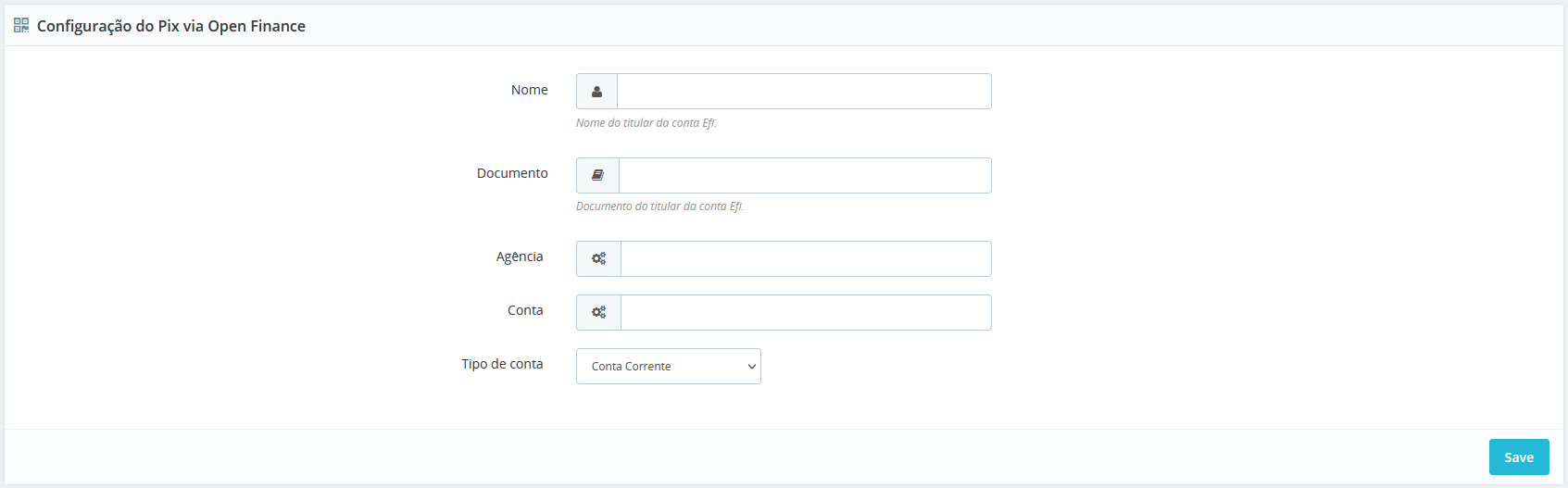
Configurações do Open Finance
Nome: Insira o nome do titular da conta Efí.
Documento: Insira o CPF/CPNJ do titular da conta Efí.
Agência: Insira a agência da conta Efí.
Conta: Insira o N° da conta Efí.
Tipo de conta: Escolha entre as opções disponíveis de acordo com sua conta.
 Observações
ObservaçõesÉ preciso configurar o certificado no menu Pix e caso queira utilizar fornecer algum desconto no Open Finance basta que configure no menu Pix.
4. Funcionamento do Módulo
Após ser habilitado, o módulo já estará disponível como uma opção de pagamento e seu cliente terá as seguintes telas para preencher os dados de pagamento:
Boleto:
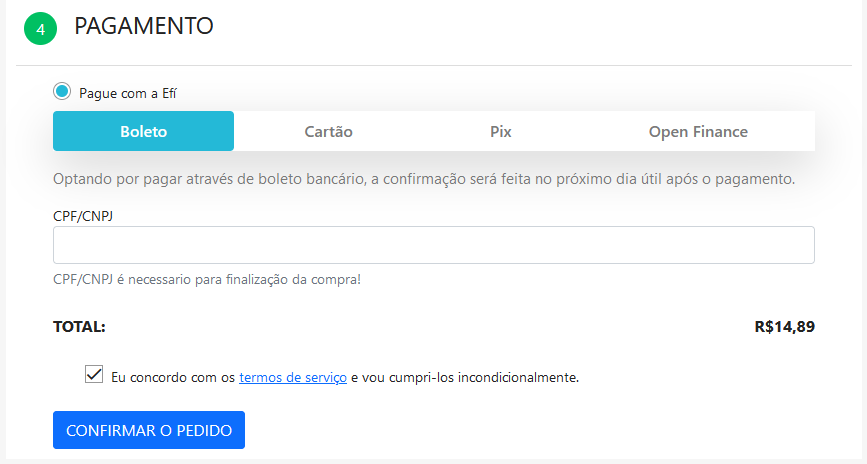
Tela de Pagamento Boleto
Cartão de Crédito
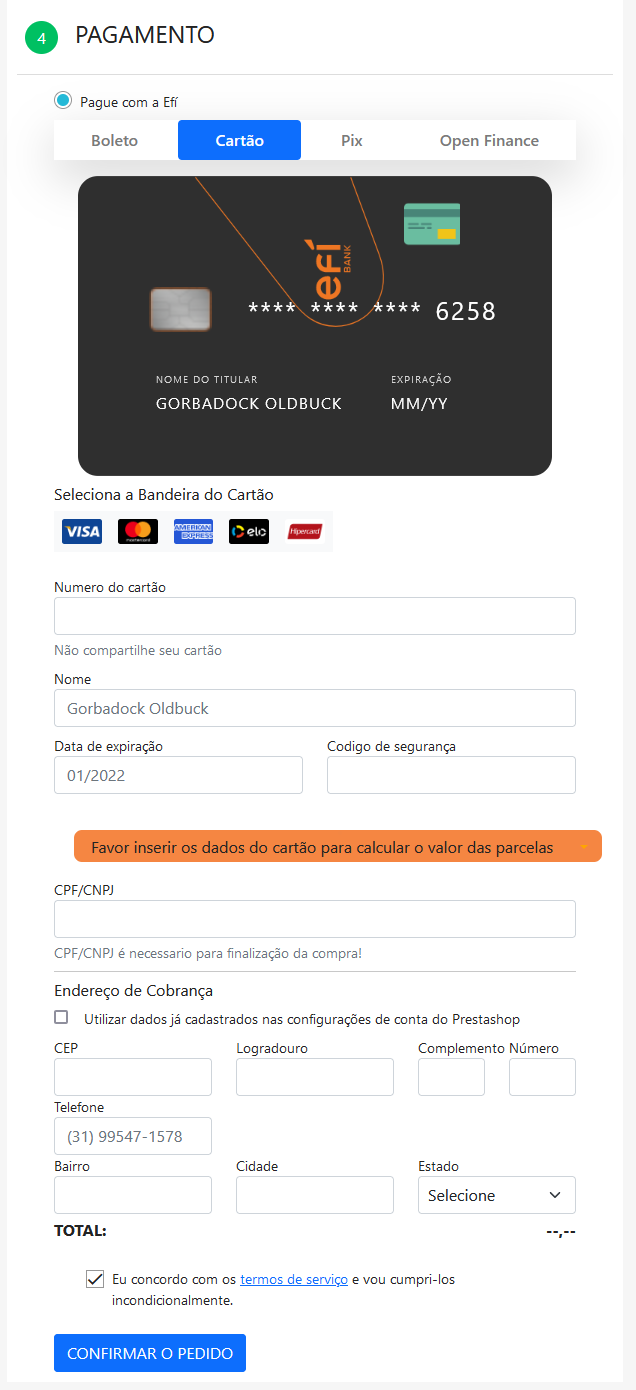
Tela de Pagamento Cartão de Crédito
Pix
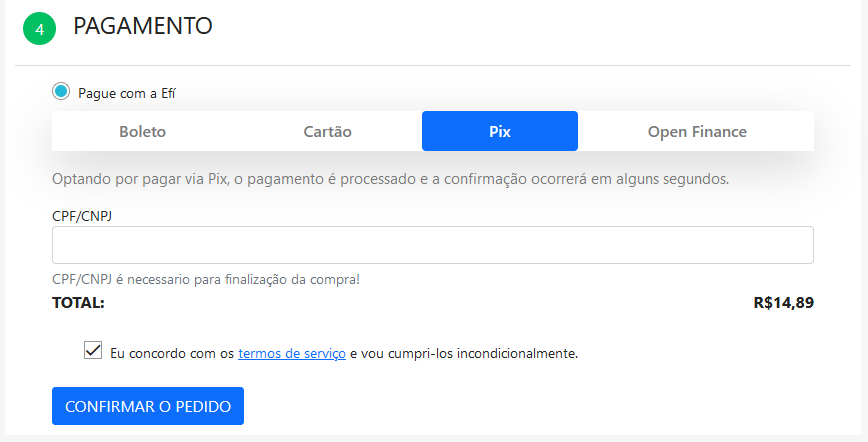
Tela de Pagamento Pix
Open Finance
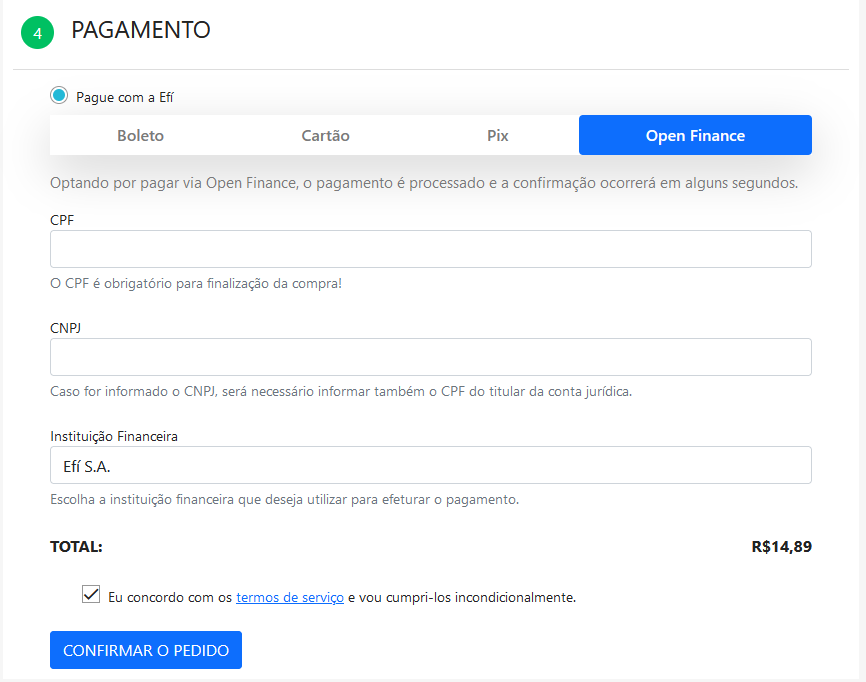
Tela de Pagamento Open Finance
 Observação
ObservaçãoSe algum dos campos obrigatórios para o realizar o pagamento não for preenchido corretamente ou ficar em branco, o cliente receberá um alerta com um aviso. Para Boleto Bancário, os campos obrigatórios são: Nome e CPF. Para Cartão de Crédito, os campos obrigatórios são: Nome, CPF, Data de nascimento, Telefone, Endereço, Número, Bairro, CEP, Cidade e Estado.. Para Pix, os campos obrigatórios são: Nome e CPF. Para Open Finance, os campos obrigatórios são: CPF e Instituição Financeira.
5. Dúvidas Frequentes
É obrigatório possuir SSL em minha loja para aceitar pagamentos com o módulo?
Para que o módulo da Efí para PrestaShop funcione, não é necessário que a loja possua um certificado SSL. Contudo é extremamente recomendado pela Efí que os lojistas utilizem. Independente da sua utilização, todos os dados de pagamento são criptografados e transmitidos com segurança para validação do pagamento. A presença de um certificado SSL instalado em sua loja garante maior segurança para o lojista e para os clientes que realizam compras. A ausência do certificado SSL na tela de pagamento, pode fazer com que o lojista perca vendas, uma vez que o cliente pode se sentir inseguro para digitar dados de pagamento em uma página que não possui um certificado.
Quero usar o Checkout Transparente de forma que o cliente não saia da minha loja para realizar o pagamento. É possível?
Sim. O módulo da Efí para PrestaShop utiliza o checkout transparente para realizar o pagamento dos clientes, ou seja, em nenhum momento o cliente irá sair da sua loja virtual para finalizar o pagamento. Assim, no último passo da compra, será solicitado ao clientes dos dados obrigatórios para efetivar o pagamento.
As parcelas das opções de pagamento não estão sendo carregadas. Como corrigir?
Se após a instalação e configuração do módulo as parcelas do cartão de crédito não carregarem ao clicar sobre as bandeiras dos cartões, o lojista deverá verificar as credenciais informadas na configuração do módulo (chaves Client_Id, Client_Secret e também o "identificador de conta"). Se estiverem corretas, entre em contato com a Efí para que o problema seja analisado.
Estou recebendo a mensagem “Unauthorized” ao tentar finalizar uma compra. O que fazer?
Essa mensagem de erro pode estar relacionada com a as credenciais informadas de forma incorreta. Verifique se as suas credenciais estão corretamente inseridas nos respectivos campos de PRODUÇÃO e DESENVOLVIMENTO. Confira em nossa FAQ informações detalhadas.
Está aparecendo a mensagem “Efí Desabilitada: O modo Sandbox (Ambiente de testes) está ativo. Suas cobranças não serão validadas”. Como corrigir?
Esta mensagem irá ser exibida quando seu módulo estiver configurado em ambiente de testes (sandbox). Para remover esta mensagem e começar a receber com a Efí, acesse as configurações do módulo em "Módulos" > "Efí" > "Configurar" e desmarque a opção “SandBox” > “Habilitar Sandbox Efí (Ambiente de testes)”.
Onde posso acompanhar as transações geradas pelo módulo?
As transações geradas através do módulo podem ser acompanhadas em sua conta Efí no link “API” > “Minhas Aplicações” > “Sua Aplicação”. Neste ambiente você poderá acompanhar todas as transações e suas respectivas situações.
Quando tento realizar um pagamento recebo a mensagem “Ocorreu um erro ao tentar realizar a sua requisição. Entre em contato com o proprietário da loja.”
Essa mensagem de erro pode ser exibida no momento da finalização da compra por diversos fatores. Neste caso, o primeiro passo é verificar as credenciais da sua aplicação e também conferir em sua API a sub-aba "histórico de requisições" veja como usar este recurso.
6. Suporte e Sugestões
Sua sugestão de novas ideias e implementações para o módulo da Efí para PrestaShop é muito importante. Portanto, caso você tenha alguma ideia, entre em contato com a nossa equipe. Iremos analisar sua sugestão e avaliar a possibilidade de implantação.
Caso você tenha alguma dúvida, entre em contato conosco pelo site Efí.